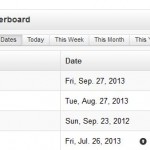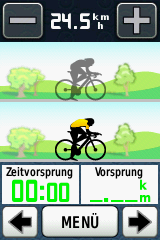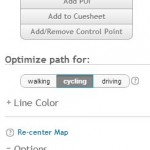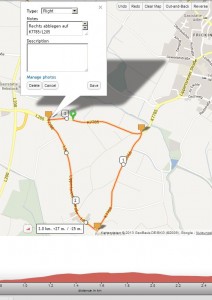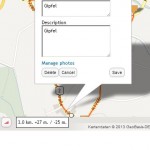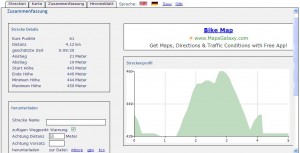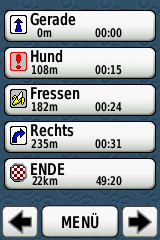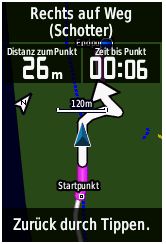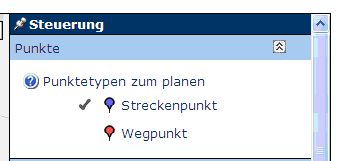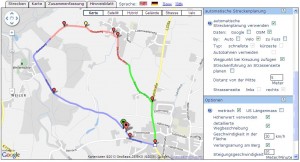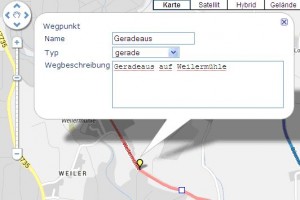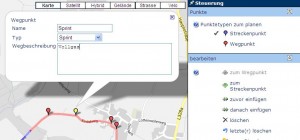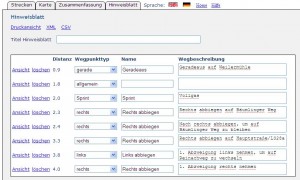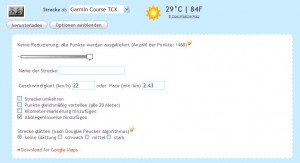Da nicht jeder die Kaufsoftware Sporttracks zur Verfügung hat, habe ich nach einer anderen Lösung zum Erstellen (und Einblenden im Edge) der Waypoints/Streckenpunkte versucht, und siehe da, auch gefunden. Nachstehend das Wesentliche zum Vorgehen.
Hier nachstehend beschrieben für die Umsetzung mit dem EDGE 800!
Mit dem Edge 1000 klappt das Zusammenspiel mit dem BRT bisher ohne Einschränkung!
1.) Strecken erstellen mit www.bikeroutetoaster.com (BRT)
Bikeroutetoaster ist ein komfortables Tool, um Strecken für den Edge zu erstellen, die man über die Waypoints/Streckenpunkte nachradeln möchte. Dieser werden im Edge so dann eingeblendet und mit Hinweiston hinterlegt:

Auf dem Edge findet ihr nun eure erstellte Strecke unter “Strecken” -> “XY” auswählen, im Streckenmenü dann folgende Einstellungen setzen:
“Abbiegehinweise” = AUS,
“Virtual Partner” = EIN/AUS (wenn man will)
“Kursabweichungswarnung” = EIN/AUS (wenn man will)
“Kartenanzeige”:
= immer anzeigen = EIN (finde ich besser)
= Farbe zb: ROT (wenn man will)
= Streckenpunkte = EIN
1. Höhenprofil mit Virtual partner ist aktiv und wird angezeigt
2. Waypoints/Streckenpunkte werden eingeblendet und Piepston erklingt(schieben sich direkt in die Anzeige, ohne dass ein Wechsel der Anzeige erfolgt!)
Für mich ein deutlich angenehmeres Nachfahren einer geplanten Strecke, als wenn man mit den nervigen Abbiegehinweisen arbeitet, die als eigene Ansicht im Edge eingeblendet werden:
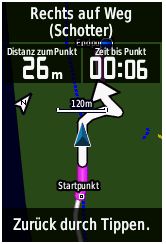
1a.) Strecken erstellen mit Bikeroutetoaster
Vor dem eigentlichen Strecken planen noch “Deutsche Sprache” stellen, dann werden auch die Waypoints/Streckenpunkte im Edge in Deutsch angezeigt (Rechts abbiegen…).
Über die “automatische Streckenplanung verwenden” ist sehr schnell eine Strecke geplant. Als Grundlage verwende ich die “OSM” und “Velo” Einstellung.
Wichtig, den Haken bei „Wegpunkt bei Kreuzung zufügen“ setzen!
Optionen:
Dann kann bei “Geschwindigkeit in der Fläche” noch das Tempo für den Virtuellen Partner gesetzt werden!
Die Steigungsgeschwindigkeit würde zwischen 13 bis 16 setzen; 13Hm/min entsprechen einer 5km langen Steigung mit 5% und einer V von 16km/h (16Hm/min ca. 20km/h).
Die Streckenerstellung erfolgt mit der Maus mit Klicken auf den Weg. Ich verwende dabei die Einstellung “Streckenpunkt”!
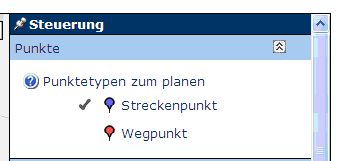
Strecke ist erstellt:
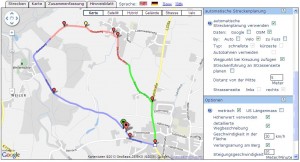
Mit Klicken auf die roten Streckenpunkte werden dies markiert (gelb), und der entsprechende Hinweis wird eingeblendet, bzw. kann dann auch abgeändert werden.
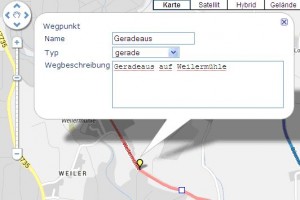
Zudem können Strecken punkte noch hinzugefügt werden, weises Quadrat markieren und “zum Wegpunkt” auswählen, und das Eingabemenü öffnet sich.
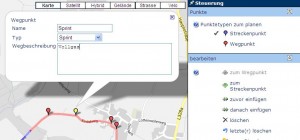
Im Hinweisblatt sieht man alle Streckenpunkte in der Übersicht, hier können auch Streckenpunkte nachträglich noch gelöscht oder bearbeitet, bzw. in Karte angezeigt werden.
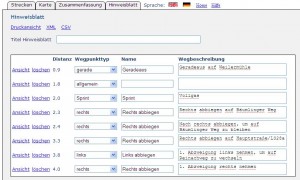
Unter Zusammenfassung bekommt man die wesentlichen Infos der erstellten Strecke dargestellt:
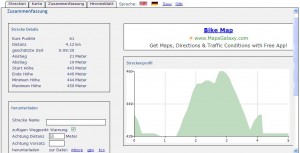
Wichtig für Edge User:
1.) Haken in “zufügen Wegpunkt Warnung” setzen,
2.) und dann die entsprechende Distanz zum Wegpunkt setzen => meine Empfehlung 50 bis 100m sollte vor der genauen Abzweigung der Hinweis erfolgen!
Dann nur noch die Strecke als tcx.file herunterladen und in den “NewFiles” Ordner im Edge übertragen (je nachdem wo der Speicherort ist – Edge oder SD-Karte).
=> So macht das Nachradeln einer Strecke wirklich LAUNE!
2.) Erstellten Strecken aus GPSies mit www.bikeroutetoaster.com nacharbeiten
2a.) Die letzte Version von www.gpsies.com hat eine sinnvolle Erweiterung erfahren:
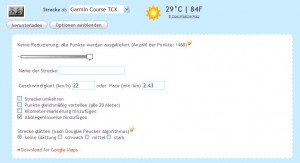
Man kann nun den Strecken aus GPSies “Abbieghinweise hinzufügen” => unter “Optionen einblenden”; diese Strecke müsst ihr dann als TCX exportieren. Eigentlich sind es keine Abbieghinweise, wie ihr sie aus dem Edge kennt, sondern es müsste eigentlich “Waypoints/Streckenpunkte hinzufügen” heissen!
Wenn ihr nun diese Datei direkt auf den Edge spielt, habt mit den Edge-Geräten das Problem, dass die Waypoints/Streckenpunkte genau an der Abbiegung erst angezeigt werden – also zu spät, daher benötigen wir nun die Nacharbeit mit www.bikeroutetoaster.com.
2.b) Nun diese TCX-Strecke in www.bikeroutetoaster.com öffenen, und alle Streckenpunkte werden eingeblendet; hier könnt ihr nun die Streckenpunkte ergänzen, löschen, nachbearbeiten, wenn ihr wollt!
2c.) Diese Strecke dann als TCX-File herunterladen, aber zuvor noch folgende Aktion ausführen:
2ca.)Haken in “zufügen Wegpunkt Warnung” setzen,
2cb.) und dann die entsprechende Distanz zum Wegpunkt setzen => meine Empfehlung 50 bis 100m sollte vor der genauen Abzweigung der Hinweis erfolgen!
Dann nur noch die Strecke als tcx.file herunterladen und in den “NewFiles” Ordner im Edge übertragen (je nachdem wo der Speicherort ist – Edge oder SD-Karte).
Die Waypoints werden dann ca. 50m vor der Abbiegung eingeblendet und mit Warnton untermalt!
=> So macht das Nachradeln einer Strecke wirklich LAUNE!
Bikeroutetoaster_Anleitung als PDF-Download!